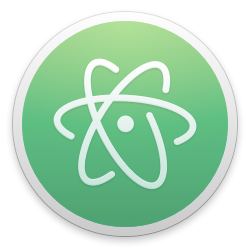
これからWordpressのテーマを作成するに当たって、本格的にエディタを使っていこうと考えました。今までは職場でも自宅でもSublime Textを使うことが多かったのですが、以前から気になっていたATOMを使うことにしました。
理由としては、以下の3つです。
- 拡張性が高いこと
- UIがキレイ
- 将来性がありそう(Github製)
それではさっそくインストールしてみましょう。
*画面キャプチャはMacです。他OSの場合は、適宜読み替えてください。
ATOMのインストール方法
ATOM公式サイトでDownloadボタンを押下し、zipファイルをダウンロードします。(atom-mac.zip)
zipファイルを解凍し、Atom.appをアプリケーションフォルダに移動します。そして、Atom.appをダブルクリックし起動します。
「”Atom.app”はインターネットからダウンロードされたアプリケーションです。開いてもよろしいですか?」というダイアログが出たら開くをクリックします。
Atomが起動しました。インストール作業はこれで完了です。
メニューを日本語化
続いて、メニューバーとコンテキストメニュー、設定画面を日本語化してみましょう。
Atomの起動時の画面の右側にある「Install a Package」を選択します。(「Help」→「Welcome Guide」からでも開けます)
すると、下部分が開くので「Open Installer」を選択します。
左側に「Setting」のタブが表示されます。検索ボックスにインストールしたいパッケージ名を入力します。今回は「japanese-menu」と入力し、「Packages」を押下します。
検索結果から「japanese-menu」> 「Install」をクリックします。
これでメニューの日本語化は完了です。
以上です。おつかれさまでした!